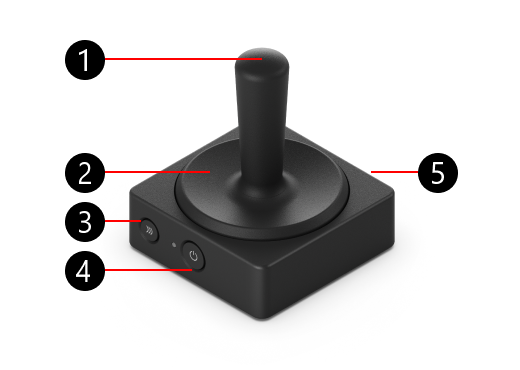Cara menggunakan tombol adaptif Microsoft
Tombol adaptif Microsoft dirancang untuk bekerja dengan Microsoft Adaptive Hub Anda dan memudahkan Anda bekerja dengan cara yang Anda inginkan.
Tombol adaptif Microsoft
Terdapat tiga jenis tombol adaptif yang tersedia dari Microsoft. Pilih tombol adaptif untuk mempelajari selengkapnya:
-
Tombol atas
-
Tombol Pemasangan
-
Tombol daya
-
Port pengisian daya USB-C, di sisi yang berlawanan dengan tombol daya (tidak diperlihatkan)
-
Tombol atas
-
Tombol Pemasangan
-
Tombol daya
-
Port pengisian daya USB-C, di sisi yang berlawanan dengan tombol daya (tidak diperlihatkan)
-
Batang joystick
-
Tombol atas
-
Tombol Pemasangan
-
Tombol daya
-
Port pengisian daya USB-C, di sisi yang berlawanan dengan tombol daya (tidak diperlihatkan)
Cara memasangkan tombol adaptif

Berikut cara memasangkan tombol adaptif Anda:
-
Pastikan Hub Adaptif dan tombol adaptif diaktifkan.
-
Tekan tombol pemasangan pada tombol adaptif Anda dan tunggu hingga lampu berkedip.
-
Di Hub Adaptif, tekan dan tahan tombol pemasangan hingga lampu mulai berkedip.
-
Lampu di kedua perangkat akan terus berkedip. Ketika lampu berhenti berkedip, tombol adaptif Anda telah berhasil dipasangkan ke Hub Adaptif.
Cara mengubah atas tombol
Mengubah tombol atas

Berikut cara menghapus tombol atas untuk semua tombol adaptif:
-
Amankan dasar tombol adaptif Anda dan letakkan tangan di atas tombol.
-
Putar tombol ke atas berlawanan jaring untuk melonggarkannya dari dasar. Anda telah melonggarkannya sekali Anda tidak bisa mengubahnya lagi.
-
Hapus tombol atas dari tombol. Salah satu cara untuk melakukan ini adalah dengan mengubah tombol terbalik.
-
Letakkan tombol pengganti di bagian atas tombol adaptif sehingga penanda lokasi cocok dengan basis.
-
Putar searah jaring jam untuk mengamankannya di tempatnya.
Mengubah batang joystick

Jika Anda hanya ingin mengubah joystick pada tombol joystick, berikut caranya:
-
Amankan dasar tombol adaptif Anda dan letakkan tangan di joystick.
-
Putar joystick berlawanan dengan jaring untuk melonggarkannya dari pangkalan.
-
Lanjutkan memutarnya hingga Anda dapat menarik joystick menjauh dari pangkalan.
-
Setelah Anda menghapus tombol joystick asli, letakkan joystick pengganti pada tombol adaptif.
-
Putar searah jaring jam untuk mengamankannya di tempatnya.